谷歌浏览器下载的文件在哪
- 分类:教程 回答于: 2022年10月31日 11:06:08
近日有用户到本站咨询这样一个问题,就是在使用谷歌浏览器从网上下载文件之后,却不知道下载的文件在哪里找,想必很多小伙伴有碰到一样的疑虑吧,那么用谷歌浏览器下载的文件存在哪呢?下面一起来看看吧。
工具/原料:
系统版本:windows10系统
品牌型号:华硕VivoBook14
软件版本:谷歌浏览器
方法/步骤:
谷歌浏览器下载的文件在哪里找:
1、打开Chrome浏览器右上角的控制菜单的图标,点击“下载内容”选项(或使用快捷键Ctrl+J)下载的文件保存在此。
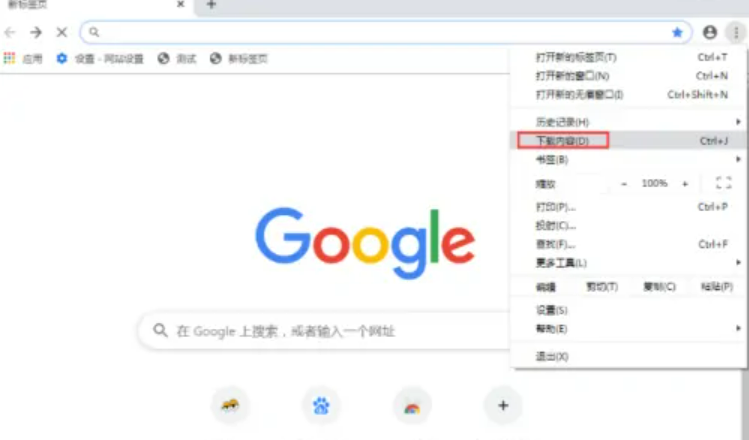
2、然后点击右上角的“?”图标保存下载的文件。
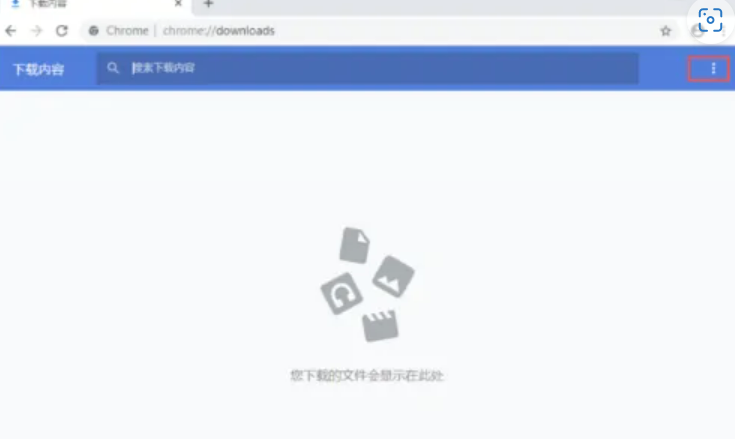
3、最后,点击“打开下载内容文件夹”,文件保存位置就会自动弹出即可实现下载的文件保存。
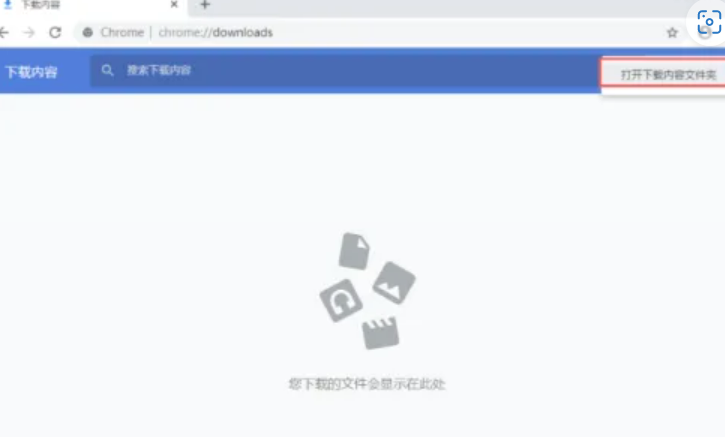
总结:
打开Chrome浏览器右上角的控制菜单的图标,点击“下载内容”选项(或使用快捷键Ctrl+J)下载的文件保存在此。
 有用
26
有用
26


 小白系统
小白系统


 1000
1000 1000
1000 1000
1000 1000
1000 1000
1000 1000
1000 1000
1000 1000
1000 1000
1000 1000
1000猜您喜欢
- 金山重装系统教程2022/11/29
- wps是什么意思都包含哪些内容..2023/05/12
- 电脑内存怎么看频率2022/08/12
- 镜像文件,小编教你电脑怎么打开iso镜..2017/12/22
- 如何用大白菜重装系统教程..2021/08/28
- 教大家电脑怎样重装系统2021/06/29
相关推荐
- 图文详解hp服务器重装系统步骤..2023/04/28
- iso文件用手机能打开吗的介绍..2022/04/11
- 简述硬盘数据可以恢复吗以及如何恢复..2023/05/03
- win7系统如何隐藏光驱?2015/10/30
- 各种品牌进入bios的方法2016/10/31
- 详解装机小白如何安装电脑系统..2021/05/27

















